W szczególności wyskakujące okienka od dawna są zmorą użytkowników Internetu, często przerywając nasze przeglądanie i narażając nas na potencjalnie szkodliwe treści. Większość osób wyłącza wyskakujące okienka, aby zapobiec przenikaniu do ich urządzeń niechcianych reklam, złośliwego oprogramowania i oszustw typu phishing. Są jednak sytuacje, w których zezwolenie na nie może być korzystne.
Na przykład niektóre strony internetowe używają wyskakujących okienek do przekazywania dodatkowych informacji, takich jak prośby o zalogowanie, formularze subskrypcji lub wiadomości potwierdzające. W innych przypadkach wyskakujące okienka mogą być dla stron internetowych sposobem na generowanie przychodów za pomocą reklam.
Na szczęście większość nowoczesnych przeglądarek internetowych dla iPhone’ów ma wbudowane blokady wyskakujących okienek, dzięki czemu użytkownicy mogą kontrolować, co widzą, a czego nie widzą na swoich ekranach.
Przyjrzyjmy się więc, jak zezwolić na wyskakujące okienka w najpopularniejszych przeglądarkach internetowych iPhone’a.
Jak włączyć wyskakujące okienka w Safari
Safari to domyślna przeglądarka internetowa iPhone’a z wbudowaną blokadą wyskakujących okienek. Jeśli chcesz zezwolić na wyskakujące okienka w Safari, możesz wykonać następujące kroki:
- Otwórz aplikację Ustawienia na swoim iPhonie.
- Przewiń w dół i wybierz Safari.
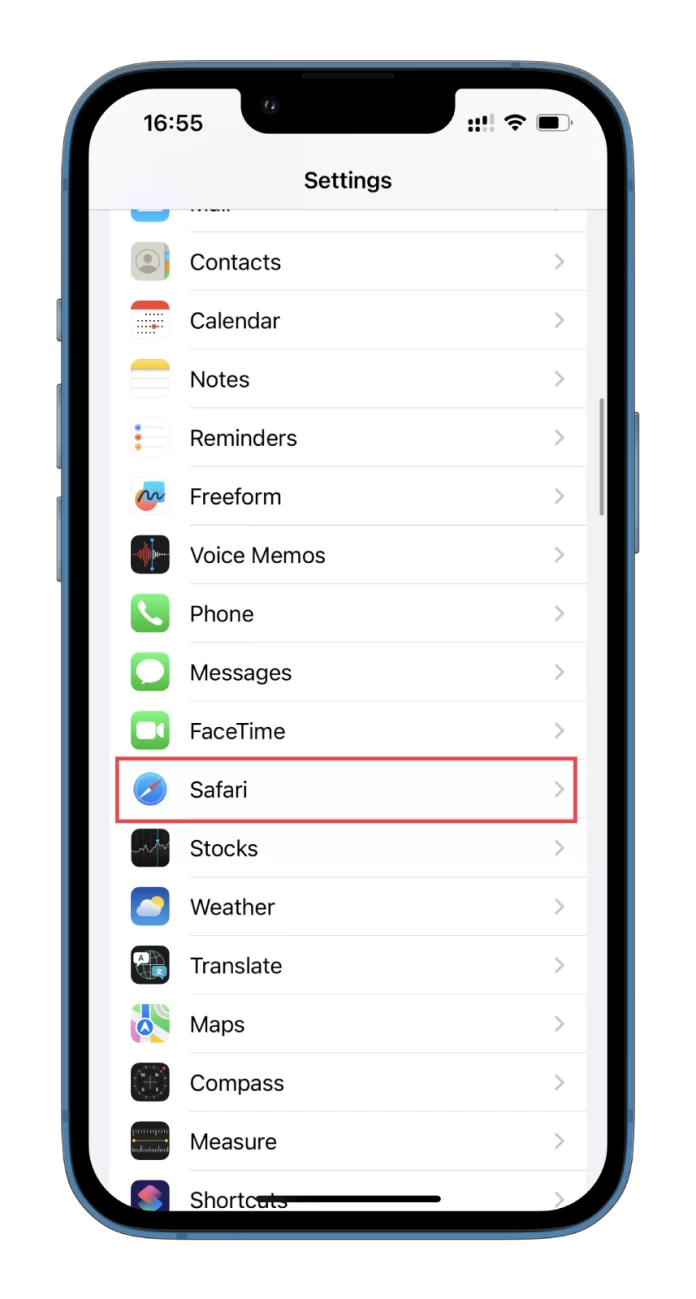
- Na koniec przejdź do sekcji Ogólne i wyłącz opcję Blokuj wyskakujące okienka.
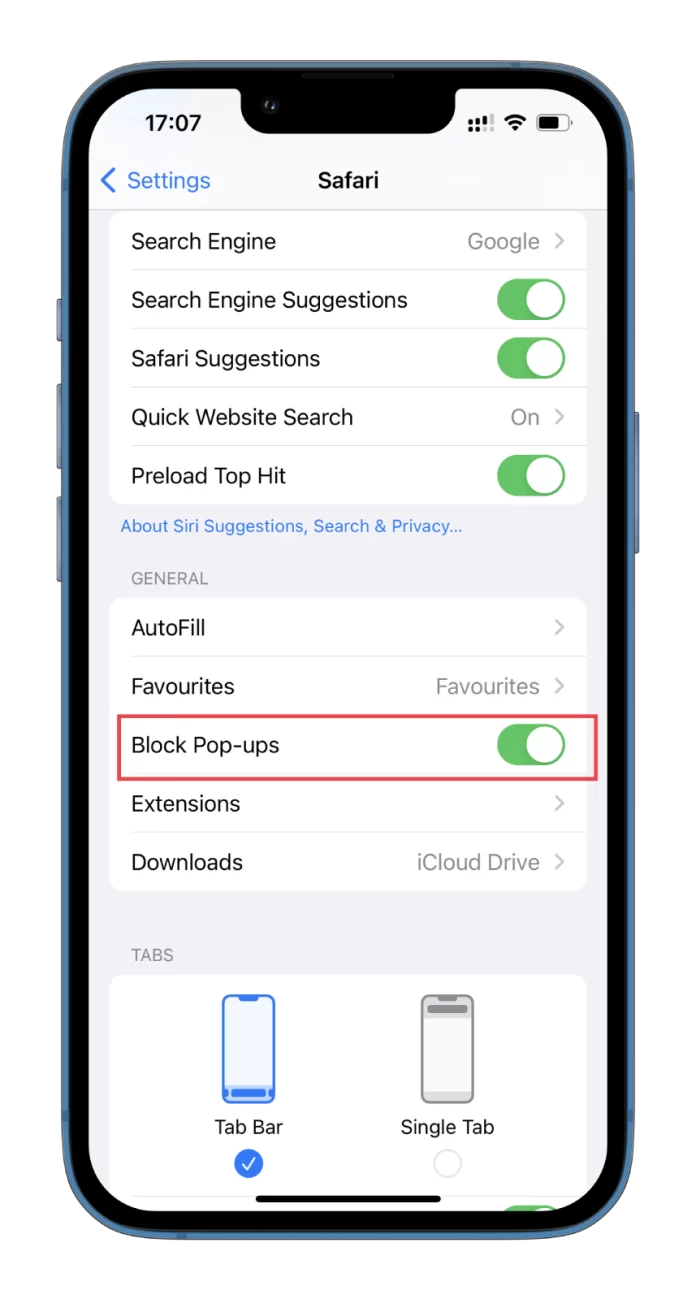
Po wyłączeniu blokowania wyskakujących okienek, powinieneś teraz móc widzieć wyskakujące okienka w Safari. Należy jednak pamiętać, że wyskakujące okna mogą być czasem złośliwe, więc należy zachować ostrożność przy ich dopuszczaniu.
Jak włączyć wyskakujące okienka w Chrome
Oto jak zezwolić na wyskakujące okienka w Chrome:
- Otwórz Chrome na iPhonie i stuknij w ikonę trzech kropek.
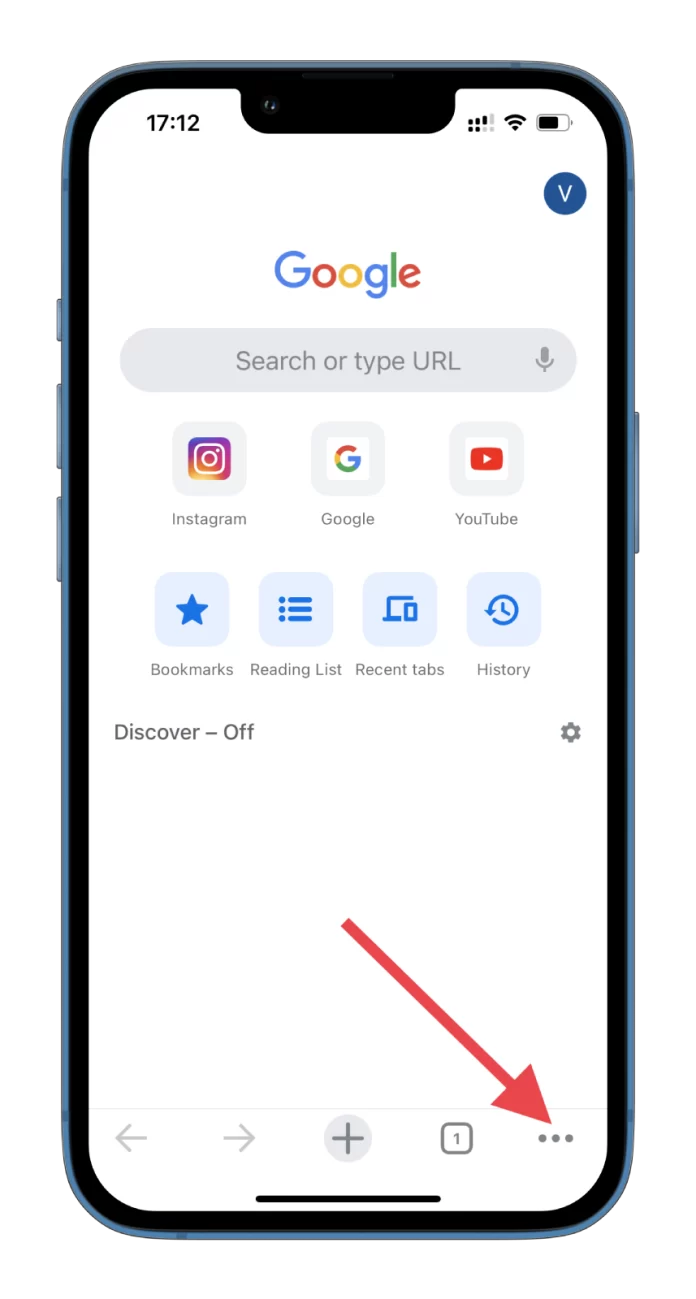
- Następnie przewiń w lewo i przejdź do Ustawień.
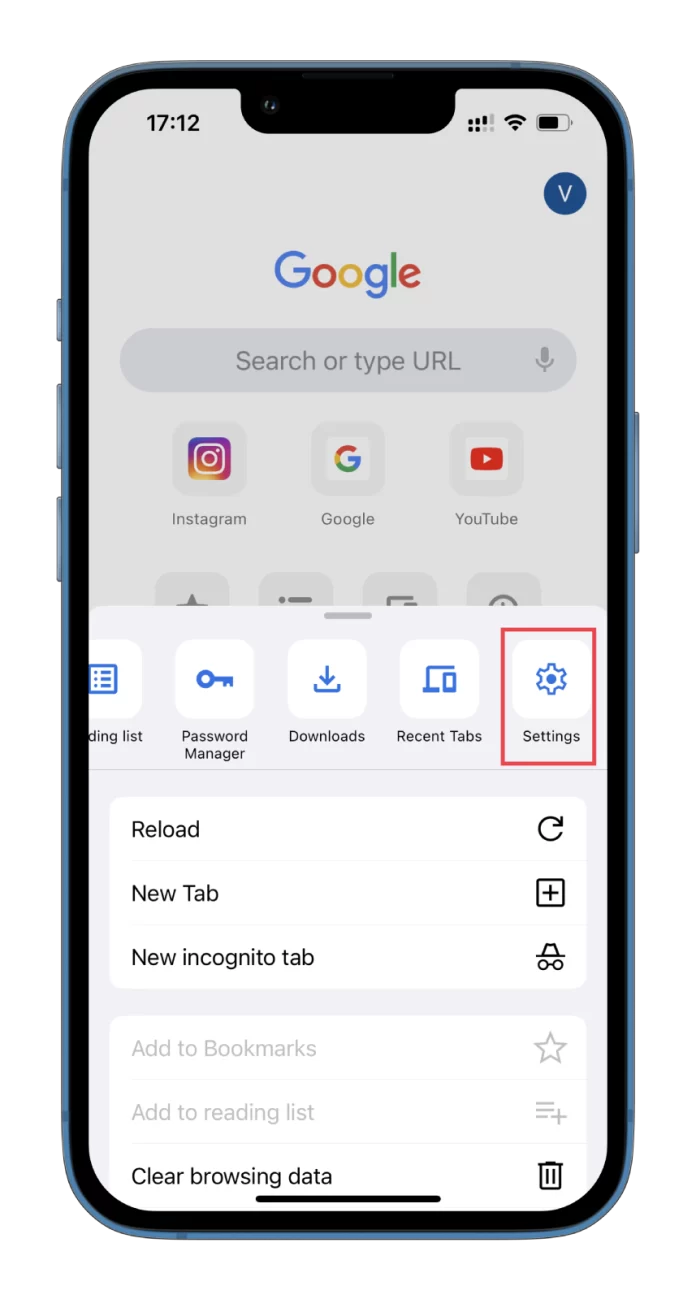
- Następnie przewiń w dół i wybierz Ustawienia treści.
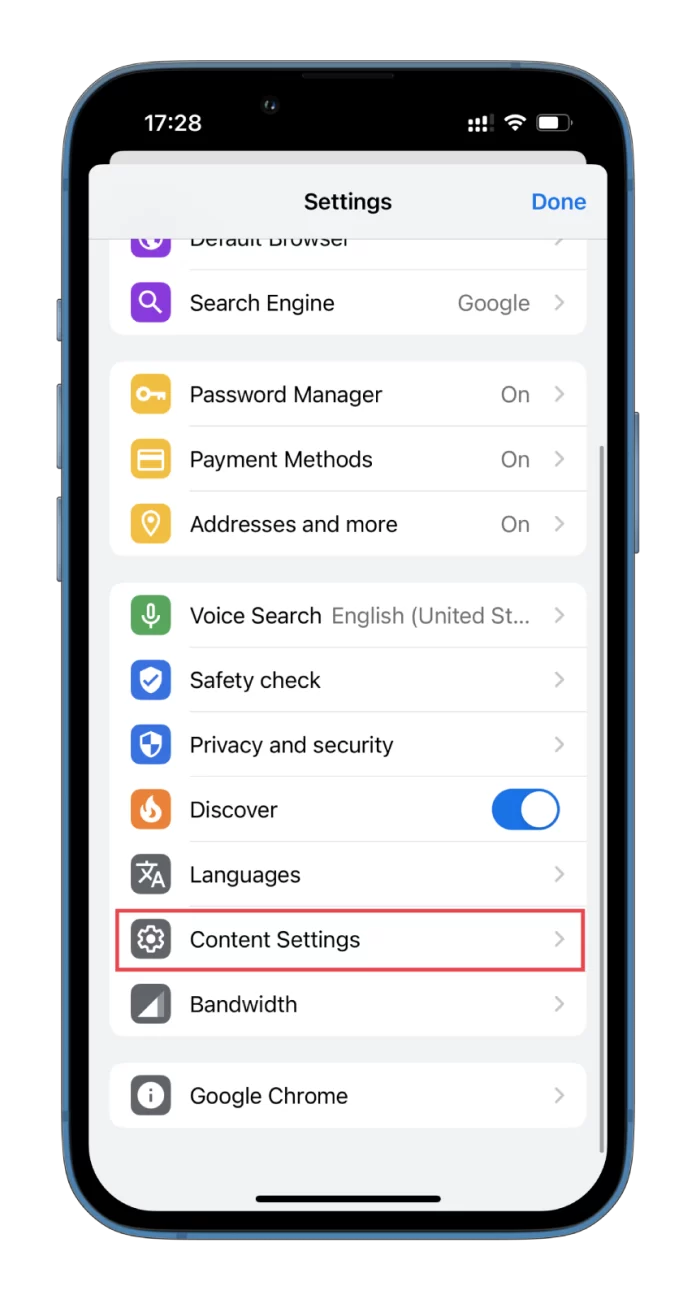
- Na koniec stuknij w Block Pop-ups i wyłącz tę opcję.
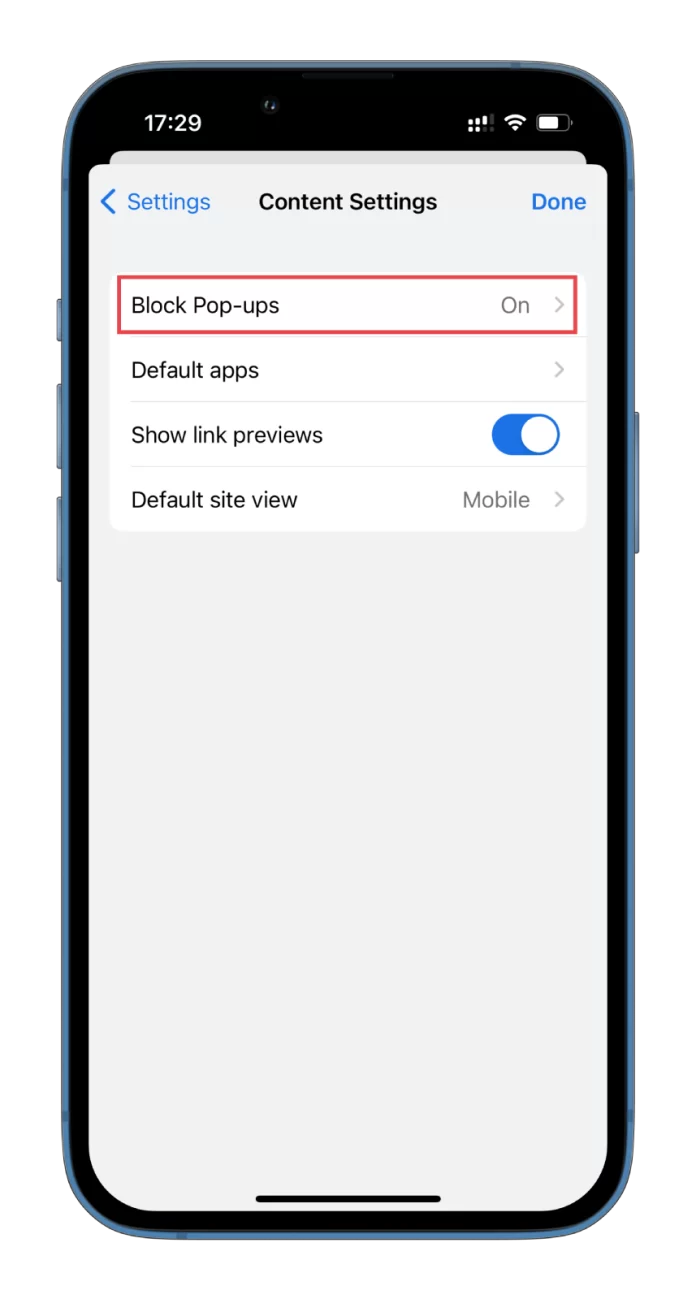
Po wyłączeniu blokowania wyskakujących okienek w Chrome, powinieneś być w stanie zobaczyć wyskakujące okienka tak, jak pojawiają się na stronie internetowej.
Jak włączyć wyskakujące okienka w programie Firefox
Aby zezwolić na wyskakujące okienka w Firefoksie, postępuj zgodnie z poniższymi instrukcjami:
- Otwórz program Firefox na swoim iPhonie.
- Stuknij w przycisk hamburgera w prawym dolnym rogu i wybierz Ustawienia.
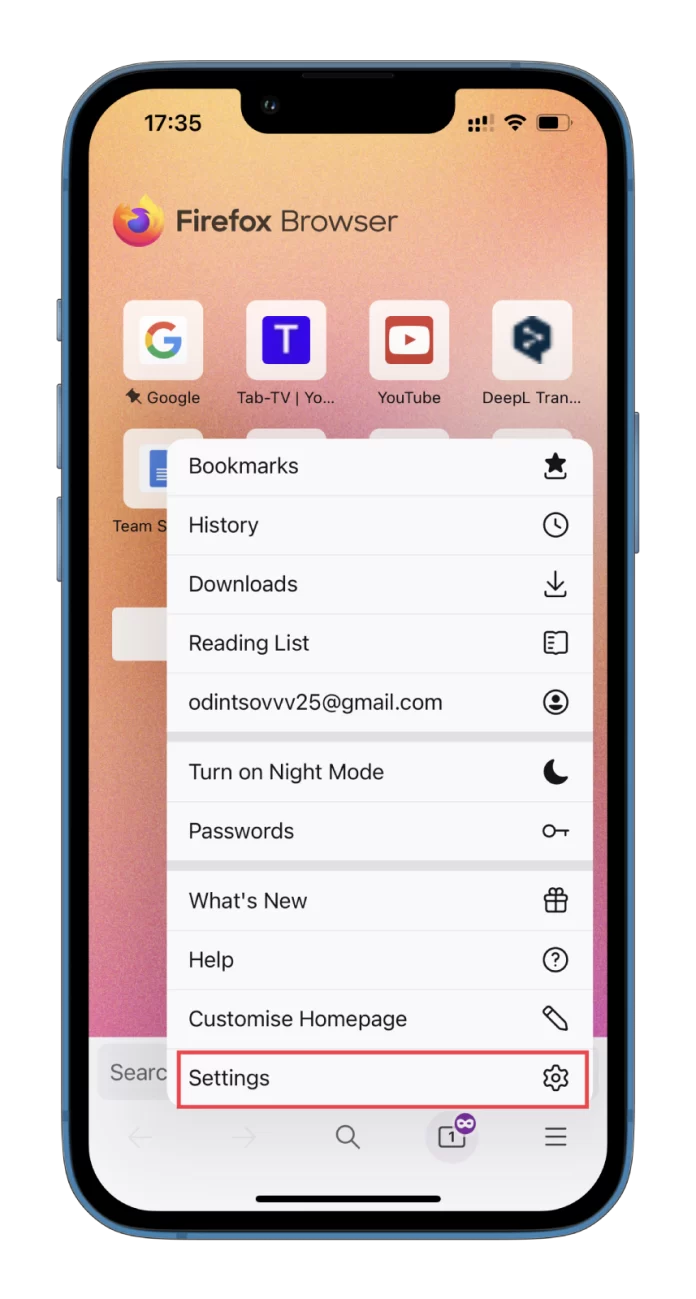
- Następnie należy wyłączyć opcję Block Pop-up Windows.
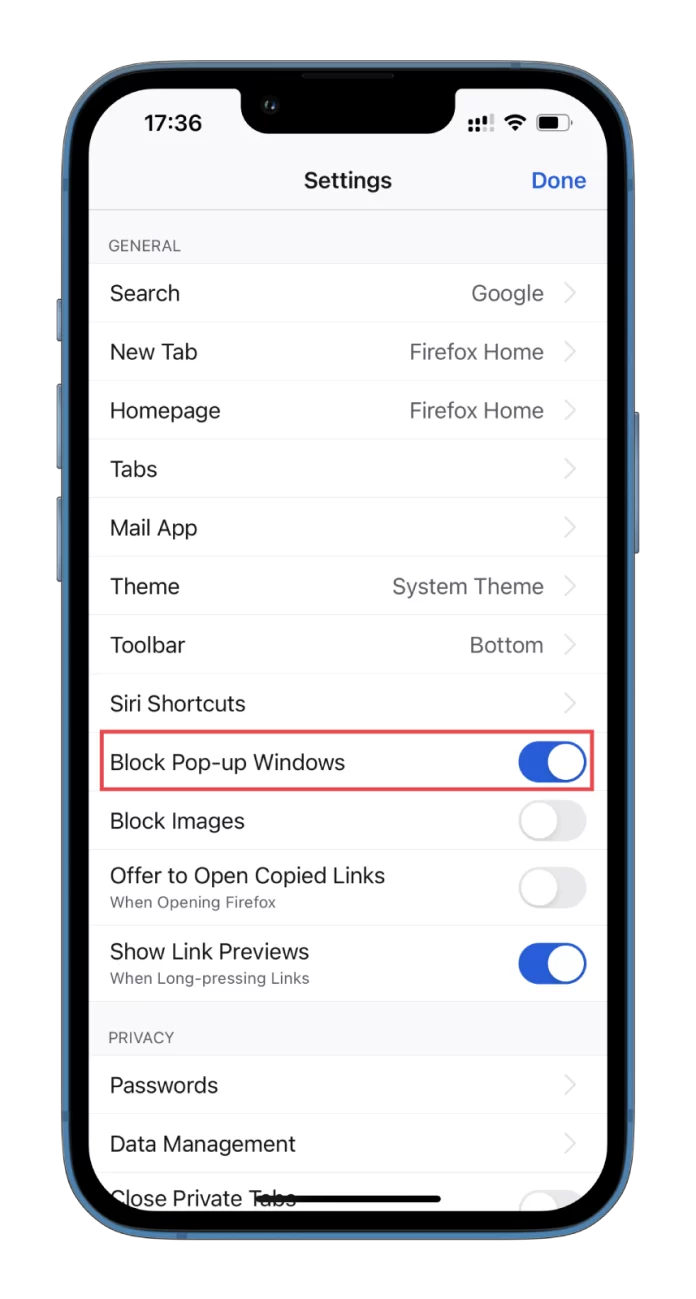
Teraz powinieneś być w stanie zobaczyć wyskakujące okienka podczas przeglądania stron za pomocą Firefoxa.
Jak włączyć wyskakujące okienka w Operze
Aby zezwolić na wyskakujące okienka w Operze, wykonaj następujące kroki:
- Otwórz Operę na swoim iPhonie.
- Następnie dotknij przycisku hamburgera w prawym dolnym rogu i wybierz Ustawienia.
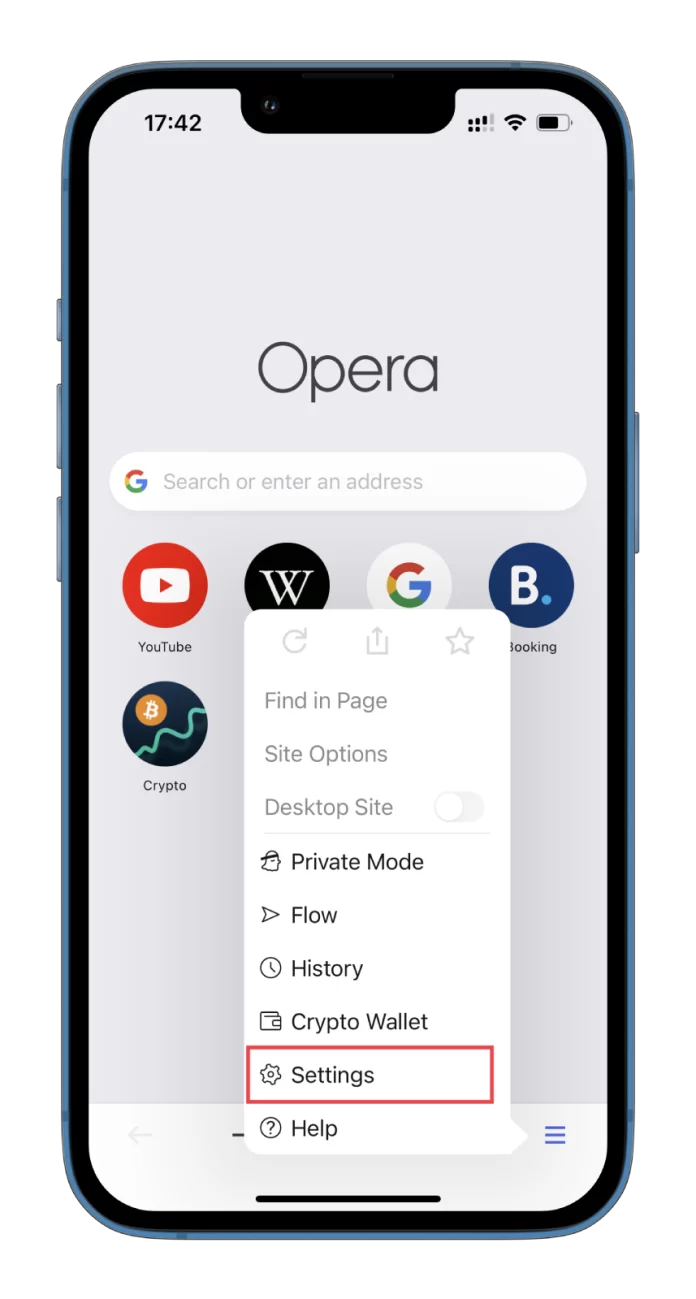
- Następnie należy przejść do zakładki Ad Blocking.
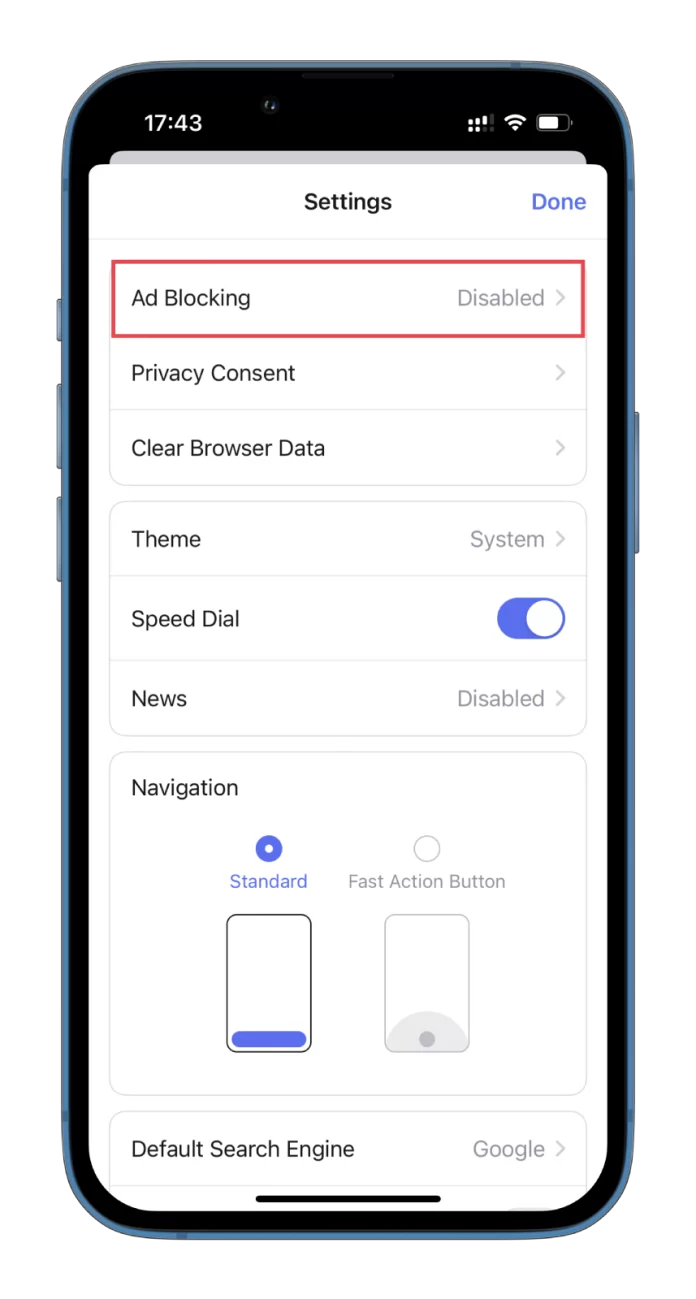
- Na koniec wyłącz funkcję Block Pop-ups.
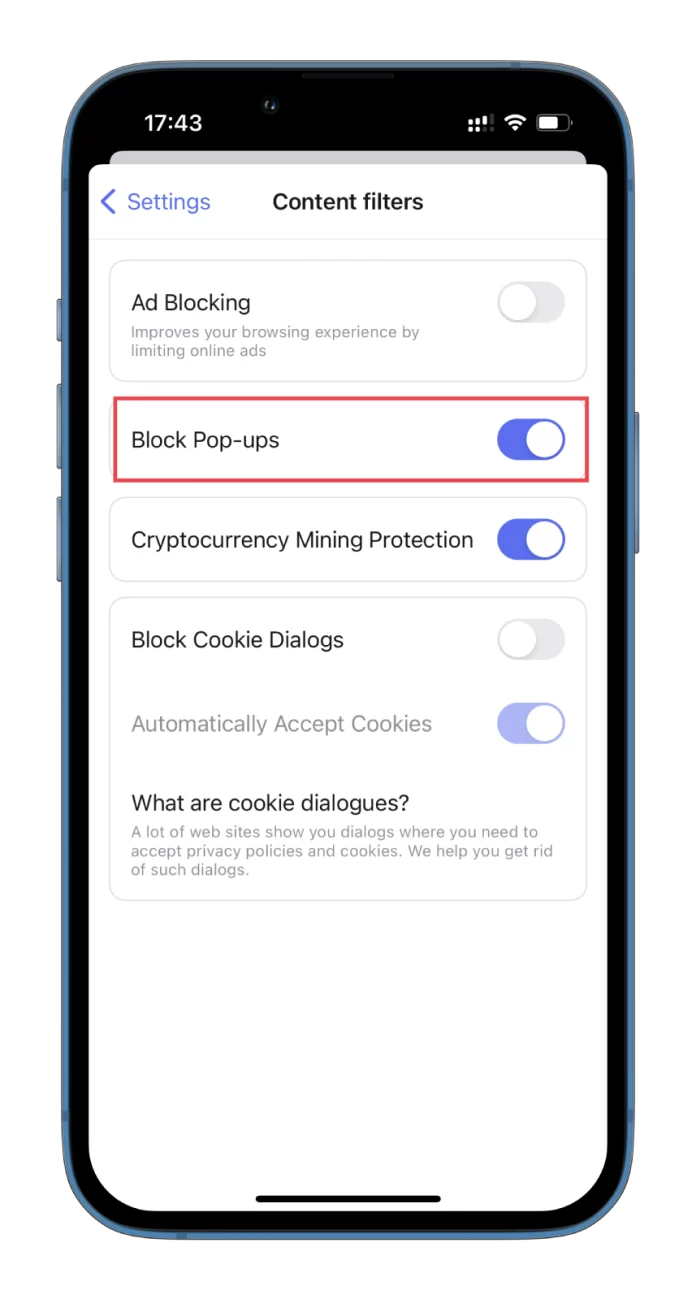
Po wyłączeniu blokowania wyskakujących okienek w Operze, powinieneś być w stanie zobaczyć wyskakujące okienka, gdy pojawiają się na stronach internetowych.
Jak widać, zezwalanie na wyskakujące okienka na iPhonie to prosty proces, gdy wiesz, gdzie szukać. Niezależnie od tego, czy używasz Safari, Chrome, Firefoxa czy Opery, te kroki powinny pomóc Ci uzyskać wyskakujące okienka, których potrzebujesz do przeglądania stron internetowych. Pamiętaj jednak, że czasami mogą one być szkodliwe, więc zachowaj ostrożność, zezwalając na nie.
Dlaczego nie zaleca się zezwalania na wyskakujące okienka?
Przede wszystkim, mogą one oszukać użytkowników, aby kliknęli link lub pobrali złośliwe oprogramowanie. Na przykład, może pojawić się wyskakujące okienko z informacją, że urządzenie jest zainfekowane wirusem i nakłaniające do pobrania programu, który to naprawi. Jeśli użytkownik kliknie łącze lub pobierze program, może nieumyślnie zainfekować swoje urządzenie złośliwym oprogramowaniem, które może narazić na szwank jego dane osobowe, wykraść dane, a nawet przejąć kontrolę nad urządzeniem.
Innym sposobem, w jaki wyskakujące okienka mogą być niebezpieczne, są oszustwa typu phishing. Niektóre wyskakujące okienka mogą wyglądać na prawdziwe wiadomości od banku, dostawcy poczty elektronicznej lub z innych zaufanych źródeł, z prośbą o podanie danych osobowych, takich jak nazwa użytkownika, hasło lub dane karty kredytowej. Jeśli wprowadzisz te informacje, możesz paść ofiarą kradzieży tożsamości lub oszustwa finansowego.
Wreszcie, wyskakujące okienka mogą być uciążliwe, przerywając przeglądanie stron internetowych i uniemożliwiając dostęp do pożądanych treści. Mogą również spowalniać urządzenie i zużywać cenne zasoby, zmniejszając jego wydajność i żywotność baterii.
Z tych powodów użytkownikom często zaleca się wyłączenie wyskakujących okienek na swoich urządzeniach lub przynajmniej zachowanie ostrożności przy zezwalaniu na ich wyświetlanie. Robienie tego może pomóc chronić się przed potencjalnymi zagrożeniami bezpieczeństwa i cieszyć się bezpieczniejszym i bardziej płynnym doświadczeniem przeglądania.










